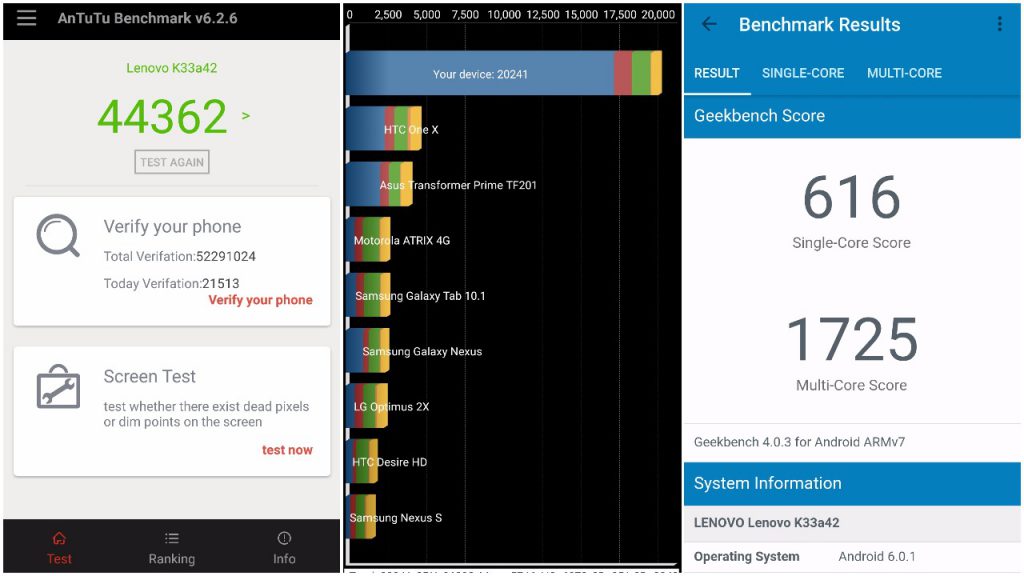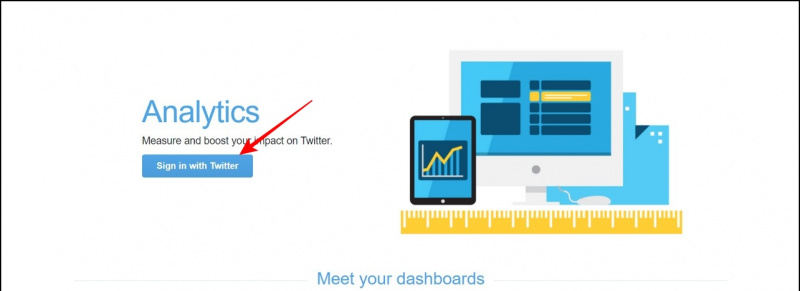SkyNX és un homebrew de DevL0rd que us permet jugar a jocs de PC al vostre Nintendo Switch mitjançant un joc remot. Això vol dir que transmetreu imatges del joc des del vostre PC al vostre Switch i que feu servir el Switch per controlar el joc. El vostre commutador es configurarà automàticament com a controlador perquè el vostre PC funcioni amb qualsevol joc que admeti controladors. SkyNX també inclou una configuració per desactivar el flux de vídeo i simplement utilitzar el Nintendo Switch com a controlador per a PC. La pantalla tàctil també es pot utilitzar per controlar el ratolí.
SkyNX recorda a Moonlight, una coneguda aplicació casolana per transmetre des de PC amb GPU Nvidia a diversos dispositius mòbils. SkyNX té un gran rendiment amb una latència baixa, cosa que el converteix en un complement perfecte per a la biblioteca casolana del Switch i realment mostra les seves capacitats com a consola de jocs. SkyNX funciona especialment bé amb emuladors com Dolphin i Cemu, cosa que el fa perfecte per a títols de ritme més lent que s’executen a resolucions natives més baixes.
Descàrregues obligatòries:
RequisitsNintendo Switch amb firmware personalitzat
- L'aplicació SkyNX homebrew requereix un commutador piratejat amb CFW com Atmosphere
- No podeu executar aplicacions homebrew amb consoles de commutació sense bloqueig o de stock
- En aquesta guia se suposa que teniu tot requisits bàsics per entrar a RCM i arrencar a CFW
Full d’or
- Per instal·lar el reenviador SkyNX NSP cal l’aplicació Goldleaf homebrew
- Seguiu aquesta guia per instal·lar Goldleaf si encara no ho heu fet
Connexió Wi-Fi
- Necessitareu una connexió Wi-Fi per reproduir el joc des del vostre PC al vostre Nintendo Switch
- Ús 90DNS o bé Incògnit per bloquejar servidors de Nintendo i eviteu la prohibició
Canvia l'injector de càrrega útil (recomanat)
- Dongle USB que es pot utilitzar per arrencar el commutador a Atmosphere sense PC ni cable USB
- Plantilla RCM inclosa
- Compatible amb emuMMC / Stock OS Dual Boot per a un joc en línia més segur
- Afegiu o actualitzeu càrregues útils (fitxers .bin) mitjançant USB
- Introduïu el codi del cupó NOTEGRA per un descompte de 5 dòlars
Instal·leu SkyNX
- Extraieu el contingut de
SkyNX.zipa l'arrel de la targeta SD - Introduïu la targeta SD al vostre commutador i premeu la vostra càrrega útil preferida per entrar a CFW
- Assegureu-vos que el commutador estigui connectat a la vostra xarxa Wi-Fi
- Des de la pantalla d'inici, inicieu l'àlbum per accedir al menú Homebrew
- Instal·la
SkyNX_Forwarder.nspamb Goldleaf - Torneu al menú Canvia d'inici i inicieu SkyNX
Juga a PC Games a Switch
- Extraieu el contingut de
SkyNXStreamer.zipa una carpeta del vostre PC - Llançament
SkyNXStreamer.exe
Si apareix una sol·licitud de Defender de Windows, feu clic a [Més informació] -> [Córrer de totes maneres] procedir - Instal·leu els controladors necessaris
- Reinicieu el PC quan se us demani
- Llançament
SkyNXStreamer.exedesprés de reiniciar el PC
Executeu SkyNXStreamer com a administrador si el joc requerit també s'inicia amb privilegis d'administrador - Permet l'accés a la xarxa si se us demana
- Introduïu l'adreça IP que es mostra a SkyNX al vostre commutador
- Feu clic a [Inicia Streamer] per començar a transmetre des del vostre PC al vostre Switch
- Inicieu el joc a l'ordinador per començar, el commutador es configurarà automàticament com a controlador
- Estableix la resolució del joc a 1280 x 720 perquè coincideixi amb la resolució de pantalla de Nintendo Switch
Podeu ajustar la configuració de qualitat per augmentar la qualitat de la imatge. El valor predeterminat de 5 Mb dóna lloc a un gran rendiment amb una latència baixa. Tot i això, augmentar la velocitat de bits fins al màxim de 20 Mb produeix una imatge brillant amb un impacte molt reduït a la latència o al tartamudeig. Distàncies majors del punt d’accés a la xarxa poden afectar el rendiment a velocitats de bits més altes.
A diferència de Moonlight, SkyNX no requereix específicament una GPU Nvidia per codificar. El codificador es pot seleccionar per adaptar-se a les especificacions del vostre PC:
com amagar imatges a l'ipad
- Codificació de la CPU: utilitzeu la vostra CPU per transmetre, recomanant-la per a CPU amb més de 4 nuclis / 4 fils.
- Codificació Nvidia: utilitzeu el xip NVENC incorporat de la GPU Nvidia per transmetre, recomanant si utilitzeu una targeta GTX / RTX més recent
- Codificació AMD: feu servir una GPU AMD per transmetre ordinadors portàtils AMD
- Codificació Intel: utilitzeu la GPU integrada (iGPU) de la CPU Intel per transmetre per a ordinadors portàtils sense una GPU discreta
- Premeu el botó [LS] + [RS] botons junts per alternar el control del ratolí, triar entre control analògic o giroscopi
- El vídeo es pot desactivar, cosa que us permetrà utilitzar el vostre Nintendo Switch com a controlador per a PC
- [A] / [B] o bé [X] / [I] els botons es poden canviar per adaptar-se al joc que esteu jugant
- La freqüència es pot limitar a 30 FPS per als jocs que funcionen a 30 fotogrames per segon
Es pot configurar SkyNX per canviar la resolució de Windows a 1280 x 720 quan comença la transmissió. Es recomana que coincideixi amb la resolució del flux amb la resolució de pantalla de Nintendo Switch.
El commutador (flux) FPS i la codificació (font) FPS es poden controlar a la pestanya Stat
SkyNX és un projecte en curs amb alguns errors que s'estan treballant. SkyNX es congelarà si el commutador entra en mode de suspensió mentre està obert. Podeu mantenir el fitxer [Potència] botó durant 5 segons i seleccioneu [Reinicia] per reiniciar el commutador de nou a Atmosphere. Recordeu que heu de sortir sempre de SkyNX abans de posar el vostre Switch en mode de repòs.Activació del suport del controlador
SkyNX emula un controlador Xbox 360 de manera que gairebé tots els jocs que admeten controladors es configuren automàticament. Tot i això, no tots els jocs de PC admeten controladors i només es poden jugar amb un teclat i un ratolí. El controlador es pot afegir a gairebé qualsevol joc amb excel·lents resultats mitjançant les configuracions integrades de Steam. Això fa que els trets en primera persona i altres jocs centrats en el ratolí siguin molt jugables amb els controladors.- Inicieu una connexió i inicieu SkyNX Streamer i SkyNX a Nintendo Switch per habilitar el controlador de PC de commutacióEl commutador apareixerà com a controlador Xbox 360 per a Windows
- Inicieu Steam Run Steam i SkyNXStreamer com a administrador si el joc requerit també s'inicia amb privilegis d'administrador
- Seleccioneu a l'extrem superior esquerre de la finestra [Steam] -> [Configuració] -> [Controlador]
- Seleccioneu [Configuració general del controlador] -> Comprovar [Assistència a la configuració de Xbox]
- Seleccioneu [Biblioteca] -> [Afegeix un joc] a la part inferior esquerra
- Seleccioneu l'executable
.exefitxer del vostre joc - Seleccioneu el vostre joc i feu clic a [Configuració del controlador] per sota del [Jugar] botó
- Seleccioneu el controlador com a controlador de Xbox 360 [Controlador de commutació] si apareix un altre controlador
Si el controlador funciona a la configuració de Steam, però no al joc:
Executeu Steam com a administrador si el joc requerit també s'inicia amb privilegis d'administrador- A Steam, llança el mode imatge gran des de la icona superior dreta
- Seleccioneu [Biblioteca] a continuació, seleccioneu el vostre joc
- Seleccioneu [Gestiona la drecera] -> [Opcions del controlador]
- Assegureu-vos [Permet la configuració de l'escriptori al Launcher] no està marcat